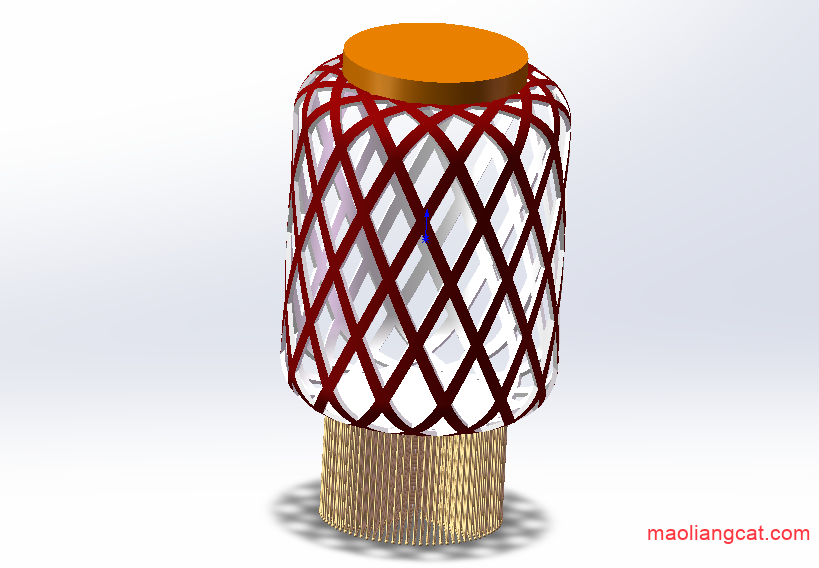
用solidworks画一个灯笼的难点是如何构造出灯笼中间的镂空状的模型。当我们做出了灯笼中间的镂空部分,这个灯笼的建模基本就完成了。
灯笼中间镂空状的部分的构造方式有两种思路,一种是通过旋转曲面,对曲面进行裁剪加厚或者用投影曲线扫描之后,再进行阵列,另外一种是旋转实体,通过反向切除的方式得到中间的一部分实体,再进行阵列。
猫亮设计以第二种思路来讲解一下这个灯笼模型的绘制方法。
- 在前视基准面上绘制灯笼的轮廓草图,使用薄壁旋转的方式,将灯笼的本体做出来。

- 在前视基准面上新建下图中的草图,使用拉伸切除命令,采用两侧完全贯穿+反侧切除的方式。由于切除后会形成多实体零件,在我们使用拉伸切除命令后,会出现一个对话框,需要我们选择要保留的实体,这里使用拉伸切除命令后的两部分实体都保留下来。
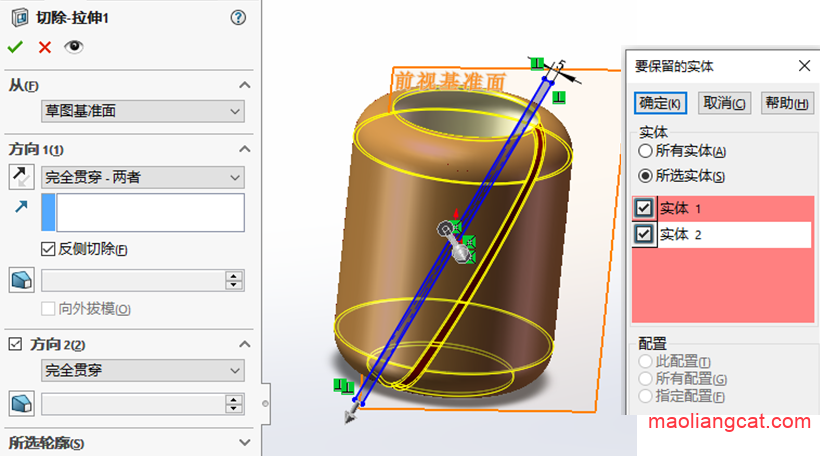
- 使用前视基准面和右视基准面创建一个两平面相交的基准轴。
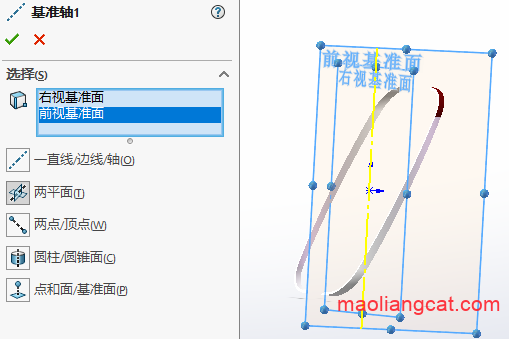
- 使用圆周阵列,采用上一步创建的基准轴做为圆周阵列的中心轴,选择前面做好的两部分实体,对其使用等间距的360度阵列,阵列数量12个。
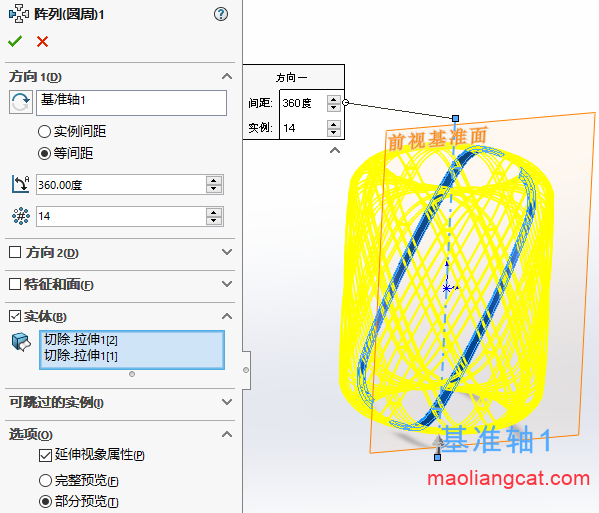
- 采用第一步中旋转用的草图,按下图选择草图上的一个点和草图中的线建立一个基准面。

- 在创建好的基准面上绘制一个圆形草图,进行双向的凸台拉伸,将灯笼的顶部做出来。
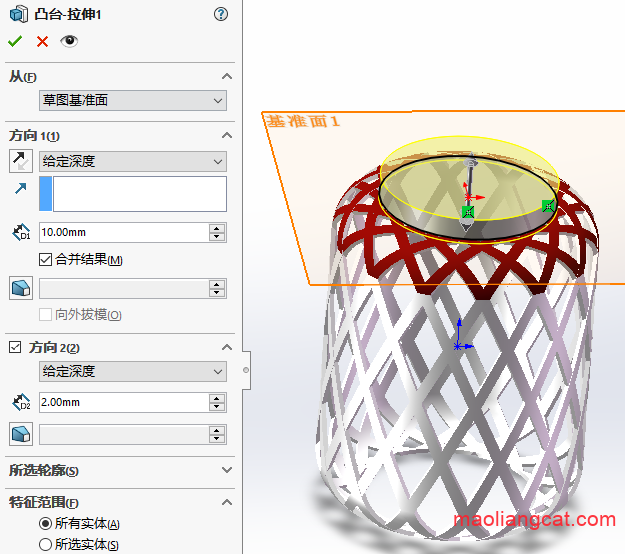
- 采用同样的方式,将灯笼的底部做出来。

- 在灯笼的底部中心绘制一个直径1mm的圆形草图,并采用凸台拉伸,拉伸高度设置为50mm。
- 在上一步凸台拉伸的末端采用圆顶命令,圆顶直径设置为1.5mm。
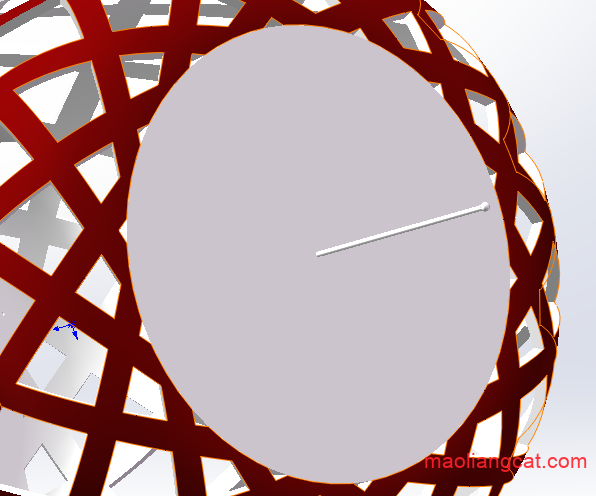
- 使用填充阵列命令,选择灯笼底部的面做为填充边界,阵列布局采用第二种方式,阵列的参考方向选择第一步中的草图,在所选特征中选择上一步中的凸台拉伸和圆顶特征,对这两个特征同时进行填充阵列。
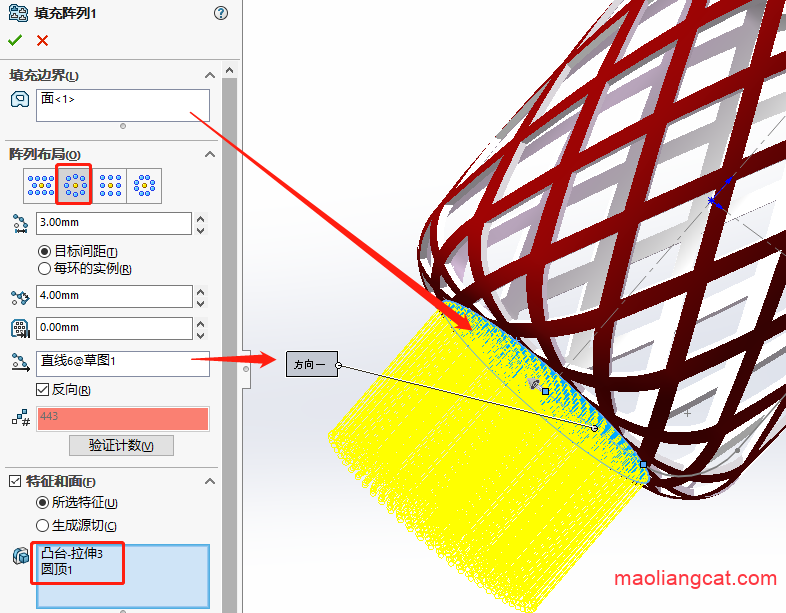
使用solidworks对灯笼建模的方法就介绍到这里了,对于不同形状的灯笼其建模思路的方法大致都是相同的,最后猫亮设计在这里祝大家新年好。
声明:猫亮设计所有文章,如无特殊说明或标注,均为本站原创发布。任何个人或组织,在未征得本站同意时,禁止复制、盗用、采集、发布本站内容到任何网站、书籍等各类媒体平台。如若本站内容侵犯了原著者的合法权益,可联系我们进行处理。





